 |
 |
|
||
 |
||||
Escaneado en Modo Oficina
Consulte Funciones disponibles para el escáner.
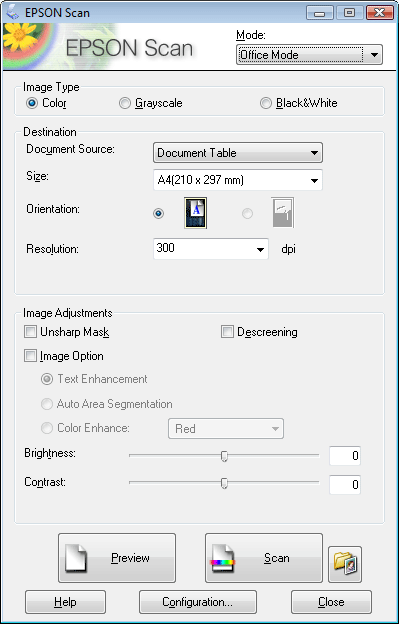
Si quiere escanear sus documentos colocándolos sobre la superficie para documentos, consulte las instrucciones en Escaneado en Modo Oficina utilizando la superficie para documentos .
Si desea escanear sus documentos introduciéndolos en el ADF, consulte las instrucciones en Escaneado en Modo Oficina utilizando el ADF.
Escaneado en Modo Oficina utilizando la superficie para documentos
Consulte Funciones disponibles para el escáner.
 |
Coloque el original (o los originales) en la superficie para documentos. Consulte el folleto para ver las instrucciones.
|
 |
Inicie Epson Scan. Consulte las instrucciones en Inicio de un escaneo.
|
 |
Seleccione Office Mode (Modo Oficina) en la lista Mode (Modo). Consulte las instrucciones en Cambio del modo de escaneado.
|
 |
Seleccione Color, Grayscale (Grises) o Black&White (Blanco y Negro) como ajuste de Image Type (Tipo Imagen).
|
 |
Seleccione Document Table (Tabla Documento) como ajuste de Document Source (Origen Documento).
|
 |
Seleccione el tamaño de su documento original en el ajuste Size (Tamaño).
|
 |
Haga clic en la flecha para abrir la lista Resolution (Resolución) y seleccionar una resolución adecuada para el original. Consulte las instrucciones en Selección de la Resolución de escaneado.
|
 |
Haga clic en Preview (Previsualización) para previsualizar la imagen (o imágenes). La ventana Preview (Previsualización) aparecerá mostrando su imagen. Consulte las instrucciones en Previsualización y ajuste del área de escaneado.
|
 |
Modifique la calidad de la imagen si es necesario. Consulte las instrucciones en Ajuste del color y otros ajustes de la imagen.
|
 |
Haga clic en Scan (Escanear).
|
Lo que ocurra después depende de cómo haya iniciado el escaneado. Consulte las instrucciones en Finalización del escaneado.
Escaneado en Modo Oficina utilizando el ADF
Consulte Funciones disponibles para el escáner.
 |
Cargue la primera página de sus documentos en el ADF. Consulte el folleto para ver las instrucciones.
|
 |
Inicie Epson Scan. Consulte las instrucciones en Inicio de un escaneo.
|
 |
Seleccione Office Mode (Modo Oficina) en la lista Mode (Modo). Consulte las instrucciones en Cambio del modo de escaneado.
|
 |
Seleccione Color, Grayscale (Grises) o Black&White (Blanco y Negro) como ajuste de Image Type (Tipo Imagen).
|
 |
Seleccione uno de éstos como ajuste de Document Source (Origen Documento).
|
Auto Detect (Detección Automática): Este ajuste determina automáticamente si cargar el documento desde el ADF o si escanearlo desde la superficie para documentos.
ADF: Seleccione este ajuste cuando utilice el ADF para cargar los documentos y vaya a escanear sólo una cara de las páginas del documento.
 |
Seleccione el tamaño de su documento original en el ajuste Size (Tamaño).
|
 |
Haga clic en la flecha para abrir la lista Resolution (Resolución) y seleccionar una resolución adecuada para el original. Consulte las instrucciones en Selección de la Resolución de escaneado.
|
 |
Haga clic en Preview (Previsualización) para previsualizar la imagen (o imágenes). El ADF cargará la primera página del documento, Epson Scan la preescaneará y aparecerá en la ventana Preview (Previsualización). Después, el ADF expulsará la primera página.
|
 |
Si es necesario, en la ventana Preview (Previsualización) dibuje un marco (una línea que delimite el área de escaneado) alrededor de la parte de la página que desee escanear. Consulte las instrucciones en Creación de un marco en una imagen previsualizada.
|
 |
Cambie cualquier ajuste necesario en Image Adjustment (Ajuste de Imagen). Si desea más información, consulte Ajuste del color y otros ajustes de la imagen.
|
 |
Coloque la primera página del documento sobre el resto de las páginas y, a continuación, cargue todo el documento (hasta 30 páginas o una pila de un grosor de 3 mm [0,1 pulg.] o menos) en el ADF.
|
 |
Haga clic en Scan (Escanear).
|
Lo que ocurra después depende de cómo haya iniciado el escaneado. Consulte las instrucciones en Finalización del escaneado.
Si tiene problemas mientras escanea utilizando el ADF, consulte Problemas del alimentador automático de documentos (ADF).
